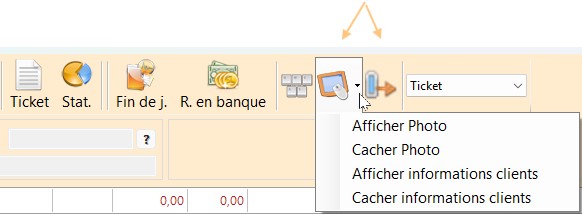Balise : visualeditor-switched |
Balise : visualeditor-switched |
| (12 versions intermédiaires par 2 utilisateurs non affichées) |
| Ligne 1 : |
Ligne 1 : |
| | [[Catégorie:CG58 → A classer]]{{DebutInfoCartographe}}{{#cartographie:14040}} | | [[Catégorie:CG58 → A classer]]{{DebutInfoCartographe}}{{#cartographie:14040}} |
| − | <blockquote><small>''Voir la carte de la fonctionnalité : [[PP58_—_A_classer#NF14040|A classer]]''</small></blockquote>{{FinInfoCartographe}} | + | <blockquote><small>''Voir la carte de la fonctionnalité : [[PP87_—_Caisse#NF14040|Caisse]]''</small></blockquote>{{FinInfoCartographe}} |
| | {{DebutChapeau}}<br/><br/>{{FinChapeau}} | | {{DebutChapeau}}<br/><br/>{{FinChapeau}} |
| | + | |
| | + | == Barre d'outils == |
| | + | {{depuis|13.03}} |
| | + | En caisse, le bouton "Fermer" et les options "Afficher le client" et "Afficher les photos" ont été transférées dans le bouton "Paramétrer" en haut dans la barre d'outils.<br/> |
| | + | [[Fichier:NF14040 3 Caisse.jpg|centré]] |
| | + | ==Remises additionnelles== |
| | + | Vous pouvez [[NF17225 — Caisse ⇒ possibilité de saisir des remises additionnelles pour une sélection de lignes|saisir des remises additionnelles pour une sélection de lignes]]. |
| | + | ==Forcer la saisie d'une RFS en cas de CB inconnu pour déterminer la TVA== |
| | + | Le paramètre <Code>Forcer la saisie de la RFS en cas de code barre inconnu</Code> permet d'appliquer la TVA de la RFS sélectionnée en cas de saisie d'un code barres inexistant. |
| | + | ===Paramétrage=== |
| | + | *<Code>Système / Paramétrages / Gestion des ventes / option des ventes </Code> |
| | + | *Cocher <Code>Forcer la saisie de la RFS en cas de code barre inconnu</Code> (décoché par défaut, paramètre général) |
| | + | ===Sous-familles=== |
| | + | *<Code>Base de travail / Classifications / Classifications Rayons/Familles/Sous familles </Code> |
| | + | *Veuillez vérifier que la TVA est bien renseignée pour toutes les sous-familles sinon c'est la TVA par défaut qui sera appliquée. |
| | + | ===Caisse avec paramètre coché=== |
| | + | *Beeper un code barres inconnu, renseigner la quantité et le PVTTC |
| | + | *puis saisir la <Code>Sous familles</Code> ou cliquer sur le <code> ?</Code> qui liste les sous-familles (dont l'option "Fin de branche" est cochée). |
| | + | *Compléter et valider le débit |
| | + | *Sur le ticket de caisse et la facture, le libellé du modèle comporte le libellé de la sous-familles saisie et la TVA de la sous-famille est appliquée. |
| | + | *Le débit et la journée de vente est tagué en erreur : tag "E" rouge Erreur. |
| | | | |
| | ==Impression du ticket de caisse== | | ==Impression du ticket de caisse== |
| | Veuillez consulter la page [[NF19405 — Caisse ⇒ impression du ticket de caisse|Caisse : impression du ticket de caisse]] | | Veuillez consulter la page [[NF19405 — Caisse ⇒ impression du ticket de caisse|Caisse : impression du ticket de caisse]] |
| − | {{Note|cette partie sera à transférer dans la fonctionnalité "Impression du ticket de caisse" quand le ticket sera crée.}}
| |
| − | Le programme permet d'éditer et de rééditer un ticket de caisse, un ticket cadeau (sans prix) sur une imprimante ticket soit :
| |
| − | *en direct sur l'imprimante ticket (port série)
| |
| − | *via le driver de l'imprimante ticket avec un nouveau ticket de caisse "relooké" et comportant le code barre du N° du ticket. Si vous souhaitez un ticket de caisse avec driver personnalisé, veuillez contacter votre commercial.
| |
| − | Conformément à la NF525 pour respecter les conditions d’inaltérabilité des données, le ticket de caisse sera toujours réédité à l'identique.
| |
| − | <br />
| |
| − |
| |
| − | ==Edition du ticket de caisse==
| |
| − | *Cliquer sur <Code>Vendre</Code>, saisir votre vente et valider le débit.
| |
| − | *S'il s'agit d'une ''vente extérieure'', le ticket de caisse ne sera pas édité.
| |
| − | *Suivant l'option du ticket : [[Fichier:NF13130 ImpTicCai 1.PNG]]
| |
| − | **<Code>Aucune édition</Code> : n'édite pas le ticket de caisse
| |
| − | **<Code>Ticket</Code> : édite un exemplaire du ticket de caisse sur l'imprimante ou l'envoie par e-mail si paramétré.
| |
| − | **<Code>Facture</Code> : génère et affiche à l'écran la facture (A4) et n'édite pas ou n'envoie pas par e-mail de ticket de caisse.
| |
| − | **<Code>Ticket + ticket cadeaux</Code> : édite un exemplaire du ticket de caisse puis du ticket (sans prix) à joindre au cadeau en cas de retour sur l'imprimante ou les envoient par e-mail si paramétré (un e-mail pour chaque).
| |
| − | **<Code>Ticket + Ticket</Code> : édite le ticket de caisse puis le duplicata du ticket sur l'imprimante ou les envoient par e-mail si paramétré (un email pour chaque ticket).
| |
| − | *Si l'envoi du ticket de caisse par e-mail est paramétré, que le débit comporte un client avec adresse e-mail renseignée et que l'option de la fiche client d'envoi par e-mail est cochée, le ou les tickets seront envoyés par e-mail sinon il sera édité sur l'imprimante ticket.
| |
| − |
| |
| − | ==Réimpression du ticket de caisse==
| |
| − | {{Note|Conformément à la NF525 pour respecter les conditions d’inaltérabilité et d'archivage des données, le ticket de caisse sera toujours réédité à l'identique (sauf pour le solde de la carte pré-payée), même si vous avez modifié ultérieurement le paramétrage du ticket ou des informations concernant le modèle.}}
| |
| − | '''En caisse :'''
| |
| − | *Cliquer sur <Code>Ticket</Code> ou touche <Code>F8</Code>
| |
| − | *Sélectionner le débit via le <Code>?</Code>
| |
| − | *Sélectionner l'option souhaitée :
| |
| − | **<Code>1 - Ticket</Code> pour rééditer le ticket de caisse
| |
| − | **<Code>5 - Ticket sans prix</Code> pour éditer ou rééditer le ticket sans prix
| |
| − | [[Fichier:NF13130 ImpTicCai 2.PNG|centré]]
| |
| − |
| |
| − | '''Depuis la liste des ventes :'''
| |
| − | *<Code>Ventes > Liste des ventes</Code>
| |
| − | *Sélectionner le débit à réimprimer puis cliquer sur <Code>Imprimer</Code>
| |
| − | *Si le ticket de caisse a été envoyé initialement au client par e-mail (si paramétré), le programme vous propose une impression directe : "''Voulez vous imprimer physiquement le ticket ?'' "
| |
| − | **Oui : édite le ticket de caisse sur l'imprimante
| |
| − | **Non : renvoie le ticket de caisse par e-mail au client
| |
| − |
| |
| − | Le ticket de caisse duplicata comporte la mention :
| |
| − | *<Code>I</Code> suivi du nombre d'impressions dans l'entête : "I2" pour la 1ière réimpression
| |
| − | *<Code>Duplicata Nb :</Code> suivi du N° du duplicata et de la date et heure de réimpression (avant la TVA). Par exemple "Duplicata Nb : 1 du 29/01/2018 16:00" pour la 1ière réimpression.
| |
| − | {{Note|Attention, si le débit comporte un paiement par carte pré-payée, le ticket de caisse édite le solde '''actuel''' de la carte pré-payée et non pas le solde de la carte au moment du débit : par exemple "Le solde de la carte pré-payée [2712270000014] est de 100 €."}}
| |
| − |
| |
| − | == Forcer l'édition des tickets par e-mail (Loi du 01/01/2023) ==
| |
| − | === Paramétrage | | ===
| |
| − | * Système > paramétrages > Gestion des ventes > Options de ventes > rubrique "Gestion des envois des tickets par e-mail"
| |
| − | * <code>Forcer l'édition des tickets par e-mail</code> : décoché par défaut. Sera coché automatiquement ua 01/01/2023.
| |
| − | * <code>Saisie libre du motif de réimpression</code> : coché par défaut
| |
| − | * <code>Liste des motifs de réimpression</code> : permet de renseigner des motifs de réimpression prédéfinis, séparés par un ";".
| |
| − | {{Note|Ce paramètre sera coché automatiquement au 01/01/2023 afin de respecter la législation.}}.
| |
| − | ===Forcer l'édition des tickets de caisse par email===
| |
| − | Si le paramètre <code>Forcer l'édition des tickets par e-mail</code> est coché.
| |
| − | En caisse, lors de l'édition du ticket, le programme affiche la fenêtre :
| |
| − | [[Fichier:NF14040 Caisse 1.png|centré]]
| |
| − | *<Code>E-mail d'envoi</Code> :
| |
| − | **Affiche par défaut l'email du client si le débit comporte un client et que l'email est renseigné (même si l'option "Le client souhaite recevoir ses tickets de caisse par e-mail" est décochée).
| |
| − | **Veuillez renseigner l'email du client s'il souhaite recevoir le ticket par email.
| |
| − | {{Note|Conformément à la législation, l'email saisi ne sera pas enregistré dans la fiche client. Si le client donne son accord pour enregistrer son e-mail, veuillez l'enregistrer dans la fiche client.}}
| |
| − | *<Code>Pourquoi réimprimez-vous le ticket ?</Code> : en cas de réimpression de ticket (via Liste des ventes > Imprimer ou en caisse "Ticket > 1 - Ticket").
| |
| − | **Non Obligatoire.
| |
| − | **Si souhaité, vous pouvez saisir le motif de réimpression (si le paramètre <Code>saisie libre du motif de réimpression</Code> est coché) ou sélectionner un motif (si le paramètre <Code>Liste des motifs de réimpression</Code> est renseigné).
| |
| − | *<Code>Poster le ticket par e-mail</Code> :
| |
| − | **si l'email n'est pas renseigné, le programme imprime physiquement le ticket.
| |
| − | **Sinon, suivant option en caisse, envoie par email
| |
| − | ***<Code>Ticket</Code> : ticket de caisse
| |
| − | ***<Code>Facture</Code> : envoie la facture par e-mail
| |
| − | ***<Code>Ticket</Code> : ticket de caisse
| |
| − | **Envoie le ticket de caisse ou le ticket cadeau ou la facture (si Option="Ticket" ou "Ticket ou la facture (si option
| |
| − | *<Code>Le client veut un ticket physique</Code> : impression physique
| |
| − | *<Code>Le client ne veut pas de ticket</Code> : aucun impression du ticket de caisse.
| |
| − |
| |
| − | == Paramétrages ==
| |
| − |
| |
| − | ===Paramétrage impression ticket avec driver d'imprimante===
| |
| − | *Installer le driver de l'imprimante ticket.
| |
| − | *Dans le paramétrage du ticket de caisse, sélectionner ''"Imprimante Windows"'' (<Code>Système > Paramétrages > Paramétrage du matériel > Imprimante ticket > rubrique "Ticket" </Code>)
| |
| − | *Cliquer sur le <Code>?</Code> et sélectionner le driver de l'imprimante et valider : [[Fichier:Nouv 6 03 TicCaiDriver 1.PNG]]
| |
| − | *Valider le tout.
| |
| − | '''Attention''' : Sur les imprimantes (Epson) en utilisant le driver, il sera peut être nécessaire de définir des marges d'impression avec un format personnalisé.
| |
| − | <br />
| |
| − | <br />
| |
| − | '''Limitation''' :
| |
| − | *Le paramètre "''Regrouper les articles par''" ne s'applique pas pour l'édition du caisse avec driver d'imprimante. (<Code>Système > Paramétrages > Gestion des ventes > Options d'impressions sur les imprimantes ticket > Rubrique "Options sur le ticket" > "Regrouper les articles par"</Code>).
| |
| − | <br />
| |
| − |
| |
| − | ===Paramétrage impression ticket directe sans driver ===
| |
| − | *<Code>Système > Paramétrages > Paramétrage du matériel > Imprimante ticket </Code>
| |
| − | *Sélectionner le <Code>Type d'imprimante</Code>
| |
| − | *Dans le champ <Code>Ticket</Code>, sélectionner le port série ou USB.
| |
| − |
| |
| − | ===Paramétrage du ticket de caisse===
| |
| − | *<Code>Système > Paramétrages > Gestion des ventes > Options d'impression sur les imprimantes tickets > Rubrique "Options sur le ticket</Code>
| |
| − | *Ces paramètres concernent tous les utilisateurs de votre service de réplication.
| |
| − | **<Code>Afficher le pourcentage de remise globale sur le ticket</Code> : imprime le pourcentage de remise globale incluant les remises, soldes, promotions et remises règlement (fidélité,...).
| |
| − | **<Code>Editer l'adresse mail du magasin</Code> : "e-mail" de la fiche magasin
| |
| − | **<Code>Editer l'adresse web du magasin</Code>: "Adresse internet" de la fiche magasin
| |
| − | **<Code>Editer le logo</Code> : "Logo sur les tickets" de la fiche magasin
| |
| − | **<Code>Editer le téléphone et le fax du magasin</Code> : "Tél bureau" et "Fax" de la fiche magasin
| |
| − | **<Code>Message dans l'email du ticket</Code> : Message de l'émail si le ticket de caisse est envoyé par e-mail (si paramétré et ticket de caisse par driver).
| |
| − | **<Code>Message de fin de ticket</Code> : message libre édité à la fin du ticket
| |
| − | **<Code>Regrouper les articles par</Code> : aucun, RFS ou marque. ''Ce paramètre ne s'applique pas pour le ticket avec driver''.
| |
| − | <br />
| |
| − | Le paramétrage de l'affichage/édition de l'article (déclinaison modèle et taille) est commun à l'impression du ticket de caisse et à l'affichage en caisse :
| |
| − | *<Code>Système > Paramétrages > Gestion des ventes > Options de ventes > rubrique "Libellé d'affichage et d'impression dans les ventes"</Code>
| |
| − | {{Note|Toute modification du paramétrage ne s'appliquera que pour les nouveaux tickets de caisse.}}
| |